Comment télécharger des autocollants Android WhatsApp
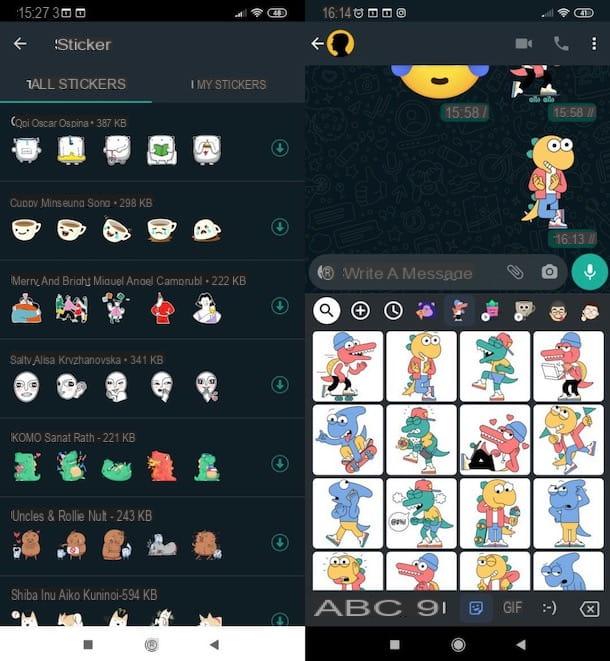
Commençons par voir Comment télécharger des autocollants WhatsApp sur Android. Si vous utilisez la version Android de la célèbre application de messagerie appartenant à Facebook, les étapes à suivre sont à peu près les suivantes : démarrez WhatsApp, appelez le clavier, appuyez sur le bouton qui vous permet d'accéder à la galerie d'autocollants et téléchargez le pack d'autocollants qui vous convient le mieux. Laissez-moi vous guider à travers toutes ces étapes.
Tout d'abord, après avoir démarré l'application WhatsApp sur votre appareil, ouvrez n'importe quel chat (en allant dans l'onglet Chat et sélection d'une conversation) et appuie sur le symbole deemoji situé en bas à gauche, à côté de la mention écrire un message. Ensuite, appuyez sur leautocollant, qui se trouve en bas de l'écran puis appuie sur le bouton (+) placé dans le coin supérieur droit de la boîte avec laquelle vous travaillez.
À ce stade, un écran s'ouvrira contenant les packs d'autocollants que vous pouvez télécharger sur WhatsApp : appuyez simplement sur l'icône du flèche pointant vers le bas courrier en correspondance avec le package que vous souhaitez télécharger et attendez qu'il soit téléchargé. Simple, non ?
Si vous souhaitez ajouter un autocollant à votre WhatsApp qui vous a été envoyé par une autre personne en chat, appuyez sur ce dernier, puis sur l'élément Voir le forfait, pour afficher le pack d'autocollants dans lequel il est inclus, puis sur le bouton décharge, pour télécharger l'ensemble complet sur votre WhatsApp.
Si vous souhaitez ajouter un certain autocollant à vos favoris, afin de pouvoir le rappeler plus rapidement ou l'ajouter à WhatsApp sans télécharger l'ensemble complet dont il provient, appuyez sur ce dernier et appuyez sur l'élément Ajouter aux Favoris.
Pour supprimer une collection d'autocollants, en revanche, appuyez sur leemoji situé dans la case dédiée à la saisie de texte en bas de l'écran de discussion, appuyez sur le symbole de foglio et appuyez sur le bouton (+) en haut à droite. Ensuite, sélectionnez l'onglet Mes autocollants et appuyez sur le symbole de poubelle que vous trouvez à côté de la collection d'autocollants que vous souhaitez supprimer.
De plus, je voudrais souligner la possibilité d'importer des packages d'autocollants personnalisés dans WhatsApp, que vous pouvez créer à l'aide d'applications tierces. Je vous en ai parlé dans cet autre guide, si cela vous intéresse.
Comment télécharger l'autocollant WhatsApp pour iPhone
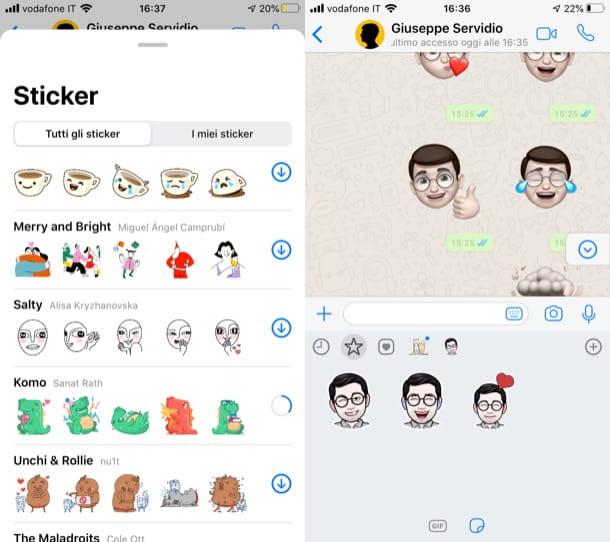
Vous avez un iPhone et tu voudrais savoir comment télécharger des autocollants WhatsApp sur ce dernier ? Bon, en réalité la procédure à suivre ne diffère pas trop de celle que j'ai indiquée dans le chapitre sur Android.
Tout d'abord, démarrez l'application WhatsApp sur votre "iPhone par", ouvrez n'importe quel chat en appuyant sur le bouton Chat placé en bas à droite, et appuie sur le symbole deautocollant, qui se trouve en bas de l'écran (sur la barre de saisie messages).
À ce stade, appuyez sur le bouton (+) situé en haut à droite de la case à travers laquelle vous agissez et faites défiler la liste des autocollants que vous pouvez télécharger. Maintenant, vous devez appuyer sur le bouton représentant le flèche pointant vers le bas, afin de commencer le téléchargement.
À la fin du téléchargement, le paquet d'autocollants sera ajouté à l'application WhatsApp et vous pouvez l'utiliser simplement en appelant le Tastiera (appuyez simplement sur le barre de saisie messages pour cela), en cliquant sur l'icône autocollant en bas de l'écran et en sélectionnant le forfait qui vous intéresse.
Si vous souhaitez ajouter un autocollant reçu d'une autre personne en chat à votre WhatsApp, appuyez sur ce dernier, puis sur la voix Voir le pack d'autocollants, pour afficher le pack d'autocollants dans lequel il est inclus, puis cliquez sur le bouton décharge, pour télécharger l'ensemble en question sur votre téléphone.
Si vous souhaitez ajouter un autocollant à la collection de vos autocollants préférés, sachez que vous pouvez utiliser une fonction spéciale WhatsApp pour réussir. En fait, appuyez simplement sur l'autocollant de votre intérêt et sélectionnez l'élément Important dans le menu qui s'ouvre.
Pour supprimer un pack d'autocollants, en revanche, appuyez sur leautocollant situé dans le champ dédié à la saisie du texte (ci-dessous), appuyez sur le bouton (+) en haut à droite de la case ouverte, sélectionnez la carte Mes autocollants, appuyez sur la collection d'autocollants à supprimer et appuyez sur le bouton rouge effacer qui se trouve en bas.
Quant à l'importation d'autocollants à l'aide d'applications tierces, vous devez télécharger l'application contenant les packages à télécharger, commencer à les télécharger puis les importer dans WhatsApp en utilisant la fonction dédiée. La procédure pouvant varier d'une application à l'autre, je vous recommande de suivre les instructions qui s'affichent à l'écran pour la bonne réalisation de la procédure. Vous pouvez trouver un exemple de la façon de procéder dans mon guide sur la création d'autocollants pour WhatsApp.
Comment télécharger l'autocollant WhatsApp PC
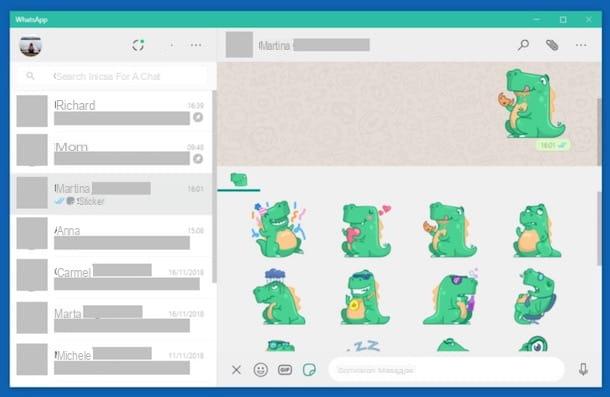
Vous aimeriez savoir comment télécharger l'autocollant WhatsApp PC? Eh bien, je suis désolé de vous décevoir mais, au moment d'écrire ces lignes, WhatsApp Desktop et WhatsApp Web n'offrent pas cette possibilité. Je m'explique : même s'il est possible d'envoyer des autocollants sur WhatsApp depuis un PC (comme je vous l'ai montré dans cet autre article), il n'est pas possible de les télécharger, car tout est connecté à l'application smartphone et les autocollants individuels enregistrés sont accessible uniquement sur l'appareil "Source" (par exemple votre appareil Android ou votre iPhone).


























